Publisher sadrži mogućnost spajanja na izvor podataka, kao što je baza podatka, proračunska tablica ili čak tekstna datoteka i pomoću podataka možete jednostavno stvoriti katalog proizvoda ili servisa. Možete koristiti i spajanje kataloga da biste stvorili direktorije, fotoalbume ili bilo koju drugu vrstu publikacije koja prikazuje jednu ili više stavki na svakoj stranici.
Način rada za spajanje kataloga
Spajanje kataloga slično je cirkularnim pismima. Kada koristite spajanje kataloga, stvorite publikaciju predloška cirkularnih kataloga, a zatim Kombinirajte predložak s podacima iz izvora podataka da biste stvorili spojene stranice.

1 izvor podataka s podacima o zapisu, kao što su nazivi stavki i opisi.
2 publikacija predloška za spajanje kataloga s područjem spajanja kataloga i spojnim poljima koja su rezervirana mjesta za podatke o zapisu.
3 nastale spojene stranice koje prikazuju više zapisa po stranici.
Spajanje kataloga možete spremiti kao novu publikaciju ili je možete dodati na kraj postojeće publikacije. Možete i spremiti predložak cirkularnih kataloga i ponovno ga koristiti, kad god ažurirate informacije u izvoru podataka, da biste stvorili dodatne skupove spojenih stranica.
Prije početka
Sljedeći savjeti pomoći će vam da stvorite uspješan spajanje kataloga:
-
Pokrenite spajanje kataloga u novoj publikaciji.
-
Uz stranice kao što su poklopac, tablica sadržaja i obrasci narudžbe, pružite sebi jednu stranicu za spojnih polja, čak i putem kataloga će se vjerojatno imati više stranica nakon stvaranja spojenog dokumenta.
-
Postavite predložak cirkularnih kataloga s dimenzijama stranice koje želite za završne spojene stranice.
-
Ako namjeravate dodati spojene stranice koje ste stvorili na kraj postojeće publikacije, provjerite podudara li se predložak cirkularnog kataloga s postojećom publikacijom na sljedeći način:
-
veličinom stranice (visinom i širinom)
-
prikazom stranice (preko jedne stranice ili dvije stranice)
-
Vrsta publikacije (web ili ispis)
-
redoslijedom stranica (slijeva nadesno ili zdesna nalijevo)
-
Planiranje kataloga
Prije nego što započnete spajanje kataloga, razmislite o vrsti informacija koje želite navesti na konačnim spojenim stranicama.
-
Želite li popisati nazive i cijene stavki?
-
Želite li uvrstiti opis svake stavke?
-
Želite li uvrstiti sliku svake stavke?
Planiranje izvora podataka
Kada odlučite o vrsti informacija koje želite uvrstiti u katalog, možete stvoriti izvor podataka koji ćete koristiti za spajanje kataloga. Ako već imate izvor podataka, možete biti sigurni da sadrži sve informacije koje želite uvrstiti u spajanje.
Spajanje kataloga programa Publisher može koristiti razne oblike izvora podataka. Ako već nemate izvor podataka koji želite koristiti za spajanje, možete ga generirati u programu Publisher. Možete i stvoriti izvor podataka na radnom listu programa Microsoft Office Excel ili u tablici programa Microsoft Office Word.
Podatkovna polja koja uvrstite u izvor podataka odgovaraju spojnim poljima koja ste umetnuli u predložak spajanja kataloga.
Kada postavite izvor podataka, stvorite stupac za svaku vrstu podataka, primjerice naziv stavke, broj dionica i cijenu. Svaki redak ili zapis odgovara podacima za jednu stavku.
Važno Provjerite sadrži li izvor podataka podatkovno polje ili stupac za svaku vrstu informacija koje ćete objediniti. Ovisno o vrsti izvora podataka, možda ćete moći unijeti neke promjene u podatke nakon povezivanja s njom u programu Publisher, no bolje je prije početka dovršavati podatke.
Ako namjeravate objediniti fotografije na stranicama kataloga, morate uvrstiti stupac za put svake slikovne datoteke koju namjeravate koristiti. Nemojte uvrštavati stvarne slike u izvor podataka.
Ako planirate stvoriti izvor podataka u programu Publisher, to možete učiniti nakon stvaranja publikacije predložaka.
Stvaranje publikacije predloška
Sada možete stvoriti publikaciju predloška cirkularnih kataloga, gdje dizajnirate izgled konačnih spojenih stranica. Kada dovršite spajanje, pomoću ovog predloška cirkularnih kataloga možete generirati spojene stranice, koje možete spremiti kao novu publikaciju ili dodati na kraj postojeće publikacije.
Predložak za spajanje kataloga trebao bi imati isti izgled (veličina stranice i usmjerenje) koje želite za završne spojene stranice. Trebao bi sadržavati i tekst ili grafiku za koju želite da se prikazuju na svakoj stranici konačne publikacije, na primjer pozadinsku sliku ili naziv i telefonski broj tvrtke. To je najbolje učiniti pomoću osnovne stranice za ove elemente obrasca za spajanje.
Ako želite dodati spojene stranice na kraj postojeće publikacije, provjerite podudara li se predložak cirkularnog kataloga s postojećom publikacijom na sljedeći način:
-
veličinom stranice (visinom i širinom)
-
prikazom stranice (preko jedne stranice ili dvije stranice)
-
Vrsta publikacije (web ili ispis)
-
redoslijedom stranica (slijeva nadesno ili zdesna nalijevo)
Stvaranje predloška spajanja kataloga
-
Odaberite predložak publikacije koji odgovara katalogu.
-
Na kartici Umetanje kliknite stranice kataloga.
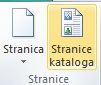
-
Stvorit će se stranice kataloga s zadanim područjem spajanja kataloga i prikazat će se kartica Alati kataloga na vrpci. U ovom trenutku možete smjestiti područje spajanja kataloga kao što želite na stranici i dodati bilo koji tekst ili slike koje želite da se prikazuju na svakoj stranici kataloga. Što je manji prostor za spajanje, više stavki kataloga moguće je spojiti na stranicu. Na primjer, područje spajanja 2 "x2" ponovit će više puta od 4 "x4" područja spajanja. Ne brinite se previše o tome da biste ga dobili točno onako kako se možete vratiti i uređivati te stavke u bilo kojem trenutku.
Savjet Trenutno ne konfigurirajte područje spajanja kataloga, pričekajte da dođe vrijeme za umetanje spojnih polja i upotrijebite jedan od unaprijed napravjenih dizajna iz galerije izgleda.
Povezivanje s izvorom podataka
Kada formatirate stranicu predloška spajanja kataloga, sljedeći korak jest stvaranje i pronalaženje i povezivanje s izvorom podataka. Mogućnost koju odaberete dalje ovisi o tome imate li već izvor podataka ili želite li stvoriti novi popis u programu Publisher.
-
Na kartici Alati kataloga kliknite Dodaj popis, a zatim učinite nešto od sljedećeg:
-
Odaberite upišite novi popis ako morate stvoriti izvor podataka za spajanje.
-
Ako već imate izvor podataka koji želite koristiti, kliknite Koristi postojeći popis.
-
Ako želite stvoriti direktorij kontakata, kliknite Odaberi iz kontakata programa Outlook.
-
Stvaranje novog popisa
-
U dijaloškom okviru novi popis proizvoda upišite podatke za prvu stavku ili zapis koji želite uvrstiti u katalog.
Ako želite dodati ili ukloniti stupce – primjerice, ako ne uključujete slike – kliknite Prilagodi stupce, a zatim unesite željene promjene.
-
Kada unesete sve podatke za prvi zapis, kliknite novi unos, a zatim upišite podatke za sljedeći zapis. Nastavite dok ne unesete podatke za sve zapise koje želite uvrstiti.
-
Kada dovršite novi popis, kliknite u redu.
-
U dijaloškom okviru spremanje popisa adresa upišite naziv novog popisa, a zatim kliknite Spremi.
Korištenje postojećeg popisa
-
U dijaloškom okviru Odabir izvora podataka Pronađite i kliknite željeni izvor podataka.
Publisher po zadanom sprema izvore podataka u mapu Moji izvori podataka. Možda ćete morati pregledati mapu Moji izvori podataka da biste pronašli izvor podataka.
-
Kliknite Otvori.
Ovisno o vrsti izvora podataka koji odaberete, možda će se pojaviti neki drugi dijaloški okviri koji zahtijevaju određene podatke. Primjerice, ako je vaš izvor podataka radni list programa Excel koji sadrži informacije o većem broju kartica, morate odabrati karticu koja sadrži željene informacije, a zatim kliknuti u redu.
Odabir iz kontakata programa Outlook
-
Učinite nešto od sljedećeg:
-
U dijaloškom okviru Odabir kontakata kliknite popis kontakata koje želite koristiti.
-
U dijaloškom okviru Odabir profila odaberite odgovarajući profil za kontakte koje želite koristiti.
-
-
Kliknite U redu.
Dodavanje više popisa
Ako želite koristiti više popisa u spojnom katalogu, možete dodati popise.
-
Kliknite Uređivanje popisa, a zatim na popisu proizvoda za spajanje kataloga u odjeljku Dodaj na popis proizvoda kliknite Odaberi postojeći popis, odaberite iz kontakata programa Outlook ili upišite novi popis.
Publisher će zatražiti ispravljanje nepodudaranja između polja na različitim izvorišnim popisima tako da otvorite dijaloški okvir Dodavanje u popis proizvoda. -
U dijaloškom okviru Dodavanje u popis proizvoda odaberite polje koje nije potvrđeno u stupcu podudaran, odaberite polje u koje želite da odgovara u poljima popisa proizvoda s popisom podudarnim poljima, a zatim kliknite Podudaraj.
-
U dijaloškom okviru Usklađivanje polja provjerite je li odabrano polje navedeno u odjeljku podudaranje s poljem popis proizvoda ili odaberite neku drugu, a zatim kliknite u redu.
-
Ako želite dodati novo polje na popis primatelja radi podudaranja, odaberite polje koje želite dodati na popisu novi popis (na lijevoj strani u dijaloškom okviru Dodavanje u popis primatelja) pa kliknite Dodaj, a potom u redu.
Dodana polja prikazane su u odjeljku nova polja koja se dodaju na popis primatelja.
Odaberite zapise koje želite uvrstiti
-
Kliknite Uredi popis.
-
U dijaloškom okviru popis proizvoda za spajanje kataloga učinite nešto od sljedećeg:
-
Potvrdite okvire pokraj zapisa koje želite uvrstiti, a zatim poništite potvrdne okvire pokraj zapisa koje želite isključiti.
Savjet Ako na popisu želite uvrstiti samo nekoliko zapisa, kliknite Očisti sve, a zatim odaberite željene zapise.
-
Filtrirajte popis prema određenom kriteriju klikom na strelicu pokraj naslova stupca stavke koju želite filtrirati, a zatim kliknite vrijednost koju želite koristiti kao filtar.
-
(Praznine) prikazuje sve zapise u kojima je odgovarajuće polje prazno.
-
(Bez praznina) prikazuje sve zapise u kojima odgovarajuće polje sadrži informacije.
Napomena Ako vaš izvor podataka sadrži zapise koji dijele iste informacije, a u stupcu se ne nalazi više od deset jedinstvenih vrijednosti, popis možete filtrirati prema određenim informacijama. Primjerice, ako je vaš izvor podataka popis svojstava za prodaju, a u njemu se nalaze više zapisa svojstava koje su Bivol kao grad/mjesto, možete filtrirati na Buffalu.
U dijaloškom okviru popis proizvoda za spajanje kataloga prikazuje se samo označeni zapisi. Da biste ponovno prikazali sve zapise, kliknite (Svi).
-
-
Sortirajte stavke na popisu tako da kliknete naslov stupca stavke koju želite sortirati. Primjerice, ako popis želite prikazati abecednim redom po gradu/mjestu, kliknite naslov stupca grad/mjesto.
-
-
Kliknite U redu.
Umetanje spojnih polja
Sada je vrijeme za raspoređivanje informacija koje želite prikazati u publikaciji. Da biste rasporedili stranicu, dodajte spojna polja u područje spajanja kataloga. Svako polje za spajanje predstavlja stupac u izvoru podataka, a područje spajanja kataloga prikazuje kako će se prikazati informacije u jednom zapisu.
Područje spajanja kataloga rasporedite na željeni način, a zatim odredite koliko se puta područje spajanja ponavlja na svakoj stranici. Možda ćete, primjerice, poželjeti prikazati četiri stavke na svakoj stranici. Svaka stavka prikazat će se na isti način, na temelju načina na koji raspoređivati područje spajanja kataloga. Možete prilagoditi veličinu svake stavke, a možete i promijeniti veličinu područja spajanja kataloga.
Važno Ako umetnete spojna polja izvan područja spajanja kataloga, oni se neće ponavljati kada dovršite spajanje.
Odabir rasporeda područja spajanja
-
U grupi tlocrt učinite nešto od sljedećeg:
-
Odaberite neku od prethodno napravnih Galerija dizajna.

-
Na padajućem popisu redaka i stupaca odaberite broj redaka i stupaca na svakoj stranici.
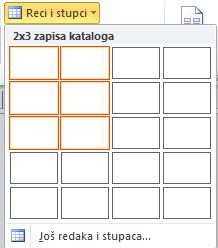
-
Umetanje polja za spajanje teksta u područje spajanja kataloga
-
Kliknite gumb tekstno polje, a zatim kliknite prvo spojno polje koje želite umetnuti.
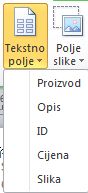
-
U području spajanja kataloga odaberite polje za spajanje, a zatim premjestite i promijenite veličinu spojnog polja na sljedeći način:
-
Da biste premjestili spojno polje, postavite pokazivač miša iznad spojnog polja dok se pokazivač ne promijeni u pokazivač za premještanje

-
Da biste promijenili veličinu spojnog polja, postavite pokazivač miša iznad jedne od ručica za promjenu veličine na tekstni okvir ili okvir slike dok se pokazivač ne promijeni u pokazivač za promjenu veličine

-
-
Kliknite izvan spojnog polja tako da više ne bude odabrano.
-
Ponovite korake 1-3 dok ne umetnete sva polja koja želite iz izvora podataka.
Važno Polja se umetnu na aktualnu točku umetanja (trepćući pokazivač točke umetanja). Ako nema točke umetanja, stvorit će se novi tekstni okvir, a polje za spajanje smješteno u novi tekstni okvir.
Oblikovanje polja za spajanje teksta
Spojene podatke kataloga možete oblikovati oblikovanjem spojnih polja u predlošku cirkularnog kataloga. Ta se polja mogu tretirati kao bilo koji tekstni okvir, a možete i uvrstiti tekst i oblikovanje, kao i spojene stavke.
-
U predlošku spajanja kataloga odaberite polje koje sadrži podatke koje želite oblikovati, uključujući okolna slova spojnih polja (««»»).
-
Na kartici Alati za tekstne okvire odaberite željene mogućnosti.
Umetanje polja za spajanje slika u područje spajanja kataloga
-
Kliknite gumb polja slike, a zatim najprije spojno polje koje želite umetnuti.
-
U području spajanja kataloga odaberite polje za spajanje, a zatim premjestite i promijenite veličinu spojnog polja na sljedeći način:
-
Da biste premjestili spojno polje, postavite pokazivač miša iznad spojnog polja dok se pokazivač ne promijeni u pokazivač za premještanje

-
Da biste promijenili veličinu spojnog polja, postavite pokazivač miša iznad jedne od ručica na tekstni okvir ili okvir slike dok se pokazivač ne promijeni u pokazivač za promjenu veličine

-
-
Kliknite izvan spojnog polja tako da više ne bude odabrano.
-
Ponovite korake 1-3 dok ne umetnete sva polja koja želite iz izvora podataka.
Važno Polja se umetnu na aktualnu točku umetanja (trepćući pokazivač točke umetanja). Ako nema točke umetanja, stvorit će se novi tekstni okvir, a polje za spajanje smješteno u novi tekstni okvir.
Premještanje ili promjena veličine područja spajanja kataloga
Ako oblikovana spojna polja više ne pristaju u područje spajanja kataloga, možete joj promijeniti veličinu.
Napomena Ako povećate veličinu, možda ćete morati smjestiti manje stavki ili zapisa na svakoj stranici.
-
Kliknite područje spajanja kataloga da biste ga odabrali.
-
Postavite pokazivač miša na jednu od ručica u području spajanja kataloga, a zatim vucite miša.
-
Odredite koliko će se stavki prikazati na svakoj stranici tako da upišete željene brojeve za stavke na stranici i na stranici na alatnoj traci raspored spajanja kataloga.
Dovršavanje i Pretpregled predloška
-
Kliknite Pretpregledaj rezultate.
-
Kliknite strelice da biste prikazali svaku stranicu spojenih podataka.
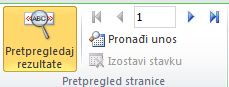
Ako odlučite da ne želite uvrstiti stavku, kliknite pretpregledane stavke, a zatim u grupi Pretpregled stranice kliknite Isključi unos.
Dovršavanje, ispis i spremanje publikacije kataloga
Da biste dovršili spajanje, možete imati tri mogućnosti:
-
Spojene publikacije možete ispisati izravno.
-
Možete stvoriti i ispisati novu publikaciju koja sadrži spojene sadržaje. Možete unijeti promjene u sadržaj ove publikacije baš kao što biste promijenili bilo koju drugu publikaciju u programu Publisher.
Savjet Ako u publikaciju želite uvrstiti više kataloga, morat ćete stvoriti novu publikaciju za spojene stranice budući da može biti samo jedan skup stranica kataloga po publikaciji.
-
Spojene sadržaje možete dodati u postojeću publikaciju.
Ako želite dodati prednji i stražnji pokrov na publikaciju ili ako želite dodati još koju stranicu, morate stvoriti novu publikaciju ili dodati sadržaj u postojeću publikaciju.
Spajanje na novu publikaciju
Ako želite urediti spojene stranice, spremiti ih za kasnije korištenje ili ih kasnije ispisati, možete prikupljati i spremati sve spojene stranice kao jednu novu spojenu publikaciju koja sadrži stvarne podatke, primjerice nazive proizvoda i cijene, umjesto spojnih polja.
-
U grupi spajanje kliknite spoji na novo.

Publisher stvara novu publikaciju koju možete spremiti i urediti. Možete čak dodati i prednja i stražnja naslovnice.
Ako katalog namjeravate ispisati kao knjižicu, provjerite je li ukupan broj stranica veći od četiri. -
U oknu zadatka spajanje kataloga kliknite Spremi ovu publikaciju.
-
U okvir Naziv datoteke upišite naziv nove publikacije, a zatim kliknite Spremi.
-
Ako je potrebno, spremite i sve promjene koje ste unijeli u predložak za spajanje kataloga. Ovaj predložak cirkularnih kataloga možete koristiti da biste stvorili dodatne spojene stranice kada god ažurirate informacije u izvoru podataka.
Dodavanje u postojeću publikaciju
Ako ste već postavili pokriće u zasebnu publikaciju ili ako želite da se katalog smješta na kraj dulje publikacije, možete dodati spojeni sadržaj izravno.
Prije nego što dodate spojene stranice na kraj postojeće publikacije, provjerite podudara li se predložak cirkularnog kataloga s postojećom publikacijom na sljedeći način:
-
veličinom stranice (visinom i širinom)
-
prikazom stranice (preko jedne stranice ili dvije stranice)
-
Vrsta publikacije (web ili ispis)
-
redoslijedom stranica (slijeva nadesno ili zdesna nalijevo)
Napomena Publisher ne može dodati spojene stranice u otvorenu publikaciju. Ako radite na publikaciji na koju želite spajanje, provjerite jeste li ga spremili i zatvorili prije dovršetka spajanja.
-
U grupi spajanje kliknite Dodaj u postojeće.
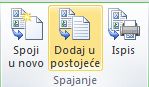
-
U dijaloškom okviru Otvaranje publikacije Pronađite i odaberite publikaciju u koju želite dodati spojene stranice, a zatim kliknite Otvori.
Publisher dodaje spojene stranice na kraj postojeće publikacije.
Savjet Da biste promijenili web-stranice u ažuriranom objavljivanju, kliknite bilo koju stranicu koju želite premjestiti u navigacijskom oknu stranice, a zatim je odvucite na željeno mjesto.
-
U postojećoj publikaciji kliknite Spremi da biste spremili ažuriranja.
-
Ako je potrebno, spremite i sve promjene koje ste unijeli u predložak za spajanje kataloga. Ovaj predložak cirkularnih kataloga možete koristiti da biste stvorili dodatne spojene stranice kada god ažurirate informacije u izvoru podataka.
Ispis spojene publikacije
-
U grupi spajanje kliknite Ispis.

Publisher će otvoriti stranicu ispis u prikazu BackStage.










